大部分用户都会喜欢在电脑中安装谷歌浏览器来使用,但是在使用的过程中发现,只要有新版本发布,谷歌浏览器就会自动更新,但是很多用户并不喜欢,那么要怎样关闭谷歌浏览器自动更新呢,方法并不难,本文给大家讲述一下关闭谷歌浏览器自动更新的步骤吧。
 谷歌浏览器稳定版下载 chrome谷歌浏览器官方稳定版
谷歌浏览器稳定版下载 chrome谷歌浏览器官方稳定版
这款chrome谷歌浏览器官方稳定版是一款基于JavaScript V8引擎的快速、安全浏览器,拥有超级简洁的界面,可以给用户们带来最简单的使用体验,让上网浏览网页更加轻松,是一款可让您更快速、轻松且安全地使用网络的浏览器,大家赶紧下载体验看看吧。
具体步骤如下:
1、找到计算机图标右键它;


2、点下管理,弹出计算机管理窗口;

3、点下服务和应用程序,展开列表来;

4、点下服务,切换窗口信息;

5、找到谷歌浏览器更新服务;

6、右键谷歌浏览器更新服务,点下停止就关闭自动更新了。

上述就是谷歌浏览器自动更新的详细关闭步骤,有需要的用户们可以按照上面的步骤来进行关闭吧。
以上是真正的电脑专家为你收集整理的谷歌浏览器自动更新怎样关闭 关闭谷歌浏览器自动更新的步骤的全部内容,希望文章能够帮你解决所遇到的问题。
如果觉得真正的电脑专家网站内容还不错,欢迎将真正的电脑专家推荐给好友。


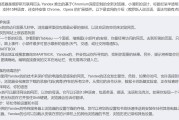


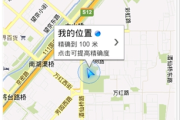

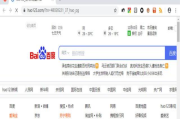


评论列表